問題
[ダイヤモンド パターン塗りつぶし] ポリゴン シンボルが、ArcGIS Pro のポリゴンのアウトラインからはみ出して描画される
説明
[ダイヤモンド パターン塗りつぶし] ポリゴン シンボルは、ArcGIS Pro 2.7 以降のデフォルト インストールに、ArcGIS 2D スタイルとして含まれています。 [ダイヤモンド パターン塗りつぶし] ポリゴン シンボルを使用すると、マーカー シンボル レイヤーがポリゴンのアウトラインからはみ出して描画されます。 これは、アウトラインのサイズを 0 よりも大きいサイズに変更すると明らかです。 この問題は、他のポリゴン塗りつぶしではデフォルトでは発生しません。
以下の図では、いくつかのダイヤモンド形状がポリゴンの外にはみ出ています。

さらに、拡大/縮小を行ったり、基準縮尺を設定したりすると、ダイヤモンドがずれることがあります。 他の同様のポリゴン塗りつぶしでも、同じようなグラフィカル上の問題が生じることがあります。
原因
これは想定内の挙動です。 [ダイヤモンド パターン塗りつぶし] ポリゴン シンボルは、芸術的なシンボルと見なされています。 エッジが正確な境界線によって定義されていない、草原や焼け跡のようなものを表すために使用されます。 そのため、デフォルトでは [ダイヤモンド パターン塗りつぶし] ポリゴン シンボルは、部分的に境界線の外側にはみ出るように設定されています。 マーカーの配置は [シンボルの書式設定] で [中心が外に出る場合は削除] に設定されています。
解決策または対処法
このデフォルト設定は、塗りつぶしシンボル レイヤーのプロパティを書式設定することで変更できます。
- ポリゴン塗りつぶしシンボルを使用するマップでフィーチャを選択し、[シンボル] ウィンドウの [シンボルの書式設定] モードにアクセスします。
- [シンボルの書式設定] モードの [プロパティ] タブの [レイヤー] タブで、リストの 2 つの図形マーカー シンボルからいずれか 1 つを選択します。
- [マーカー配置] を展開します。
- [クリップ] 設定を [境界にクリップ] に変更します。
- [適用] をクリックし、シンボルに変更を適用します。 他のシンボル レイヤーについても、ステップ 4 ~ 5 を繰り返します。
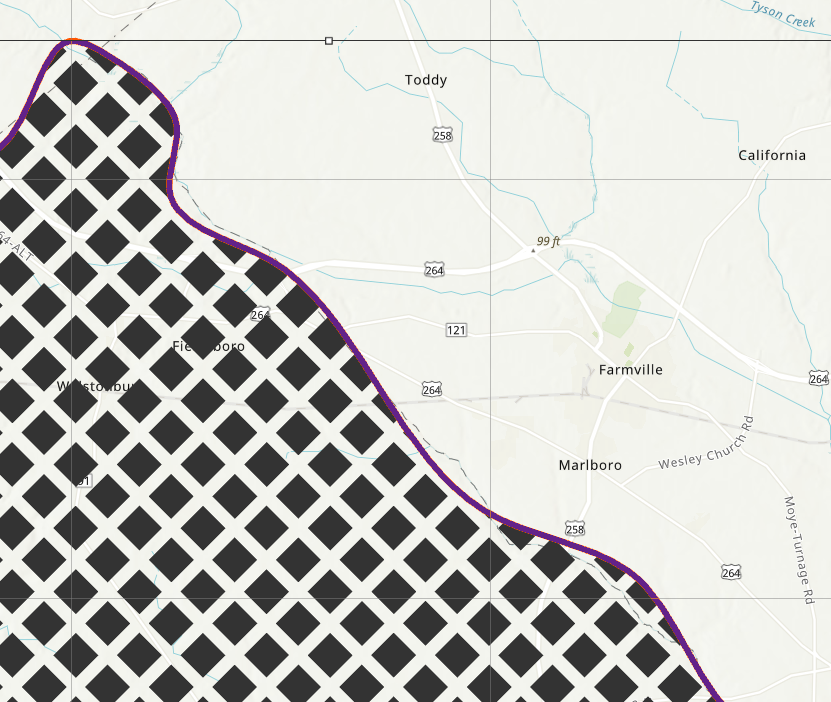
記事 ID: 000025533
ArcGIS エキスパートのサポートを受ける
今すぐチャットを開始

